私家云二代/比特米盒/CumeBox2刷机Armbian教程
前言
又从海鲜市场花了48rmb入手了一个矿渣盒子,或者叫轻nas盒子,名称很多,私家云二代、比特米盒、cumebox2,其实就是同一个产品,就像玩客云也被叫做赚钱宝三代。
这盒子扩展接口非常丰富,有两个a口usb2.0,一个typec,一个sd卡槽,一个hdmi,一个百兆网口,然后盒子里面还有两个2.5寸sata硬盘仓。
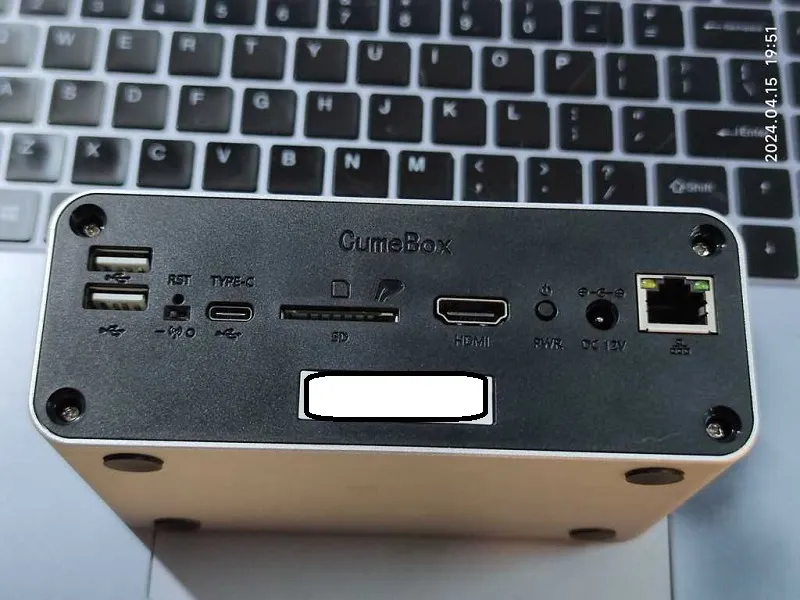
千万不要奢望这盒子的usb口/typec口/sata口能有高速率,都是usb2.0啦。而且网口也是百兆,就算是给usb3和sata3也是只就跑满百兆带宽10MB/s左右而已。
这个盒子都说是照抄的国外一个叫做khadas-vim1的硬件,所以khadas-vim1的armbian固件可以直接拿来用,不过khadas的固件没有适配液晶屏和散热风扇,wifi、蓝牙什么的我还没测,不清楚有没有适配。
就不多吐槽了,简单记录下这玩意怎么刷机吧。
准备工作
这个机器大概是因为可玩性太差,没有大佬给它适配一键线刷固件,所以整个刷机过程比较曲折,需要准备的软件工具比较多。
软件
- amlogic usb burning bools
- 切换卡载系统V1.0.apk
- atv6.img
- Armbian_5.77_Aml-s905_Ubuntu_bionic_default_5.0.2_20190401.img
- 最新的khadas-vim1-armbian镜像,下载地址:【Khadas VIM1】
我用的是当下最新的版本,Armbian_24.2.1_Khadas-vim1_bookworm_current_6.6.16_minimal.img。
打包好的软件工具在文章末尾有下载连接。
硬件
- 镊子(用来短接)
- typc数据线一根(用来线刷)
- 两个u盘(sd卡也可以)
开始刷机
update@2024/07/06 简单来讲,这个盒子的刷机的步骤拆解是: 1-先给盒子线刷一个android tv固件 2-通电开机进入android tv,用文件管理器安装一个apk用来支持U盘引导 3-重启开机后进入U盘上的armbian系统 4-用dd命令把khadas-vim1的固件img写入emmc 另外,固件除了armbian官方的khadas-vim1,也可以用ophub-armbian项目的s905x的固件 ophub-armbian项目的s905x固件,默认是优先u盘引导 khadas-vim1固件不支持u盘引导,想要重新刷机必须从头开始刷android tv固件
这机器因的刷机过程分成三个阶段:
第一阶段:制作引导u盘
- 准备【第一个u盘】,用rufus之类软件刷入
Armbian_5.77_Aml-s905_Ubuntu_bionic_default_5.0.2_20190401.img这个镜像。 - u盘镜像写好以后,用disk genuis或者其它支持的软件访问u盘上的文件,修改
boot目录下的uEnv.ini文件,修改其中内容,将dtb/meson-gxl-s905x-khadas-vim.dtb改成dtb/meson-gxl-s905x-p212.dtb,保存退出
好了,引导u盘道这里制作完成,下文称之为【第一个u盘】。
第二阶段:准备卡刷apk和系统镜像
- 准备【第二个u盘】,文件系统最好是fat32,我不清楚atv6这个安卓电视系统能不能识别ntfs/exfat这俩格式。
- 把
切换卡载系统V1.0.apk和armbian官方下载的Armbian_24.2.1_Khadas-vim1_bookworm_current_6.6.16_minimal.img镜像文件复制到u盘里。
好了,第二个u盘制作完成,下文称之为【第二个u盘】。
第三阶段:开始刷机
- 用镊子短接触点后,用amlogic usb burning tools线刷atv6安卓电视系统。注意事项:进入电视系统以后需要遥控器进行操作,如果没有遥控器,可以插鼠标。
短接点所在位置

短接点
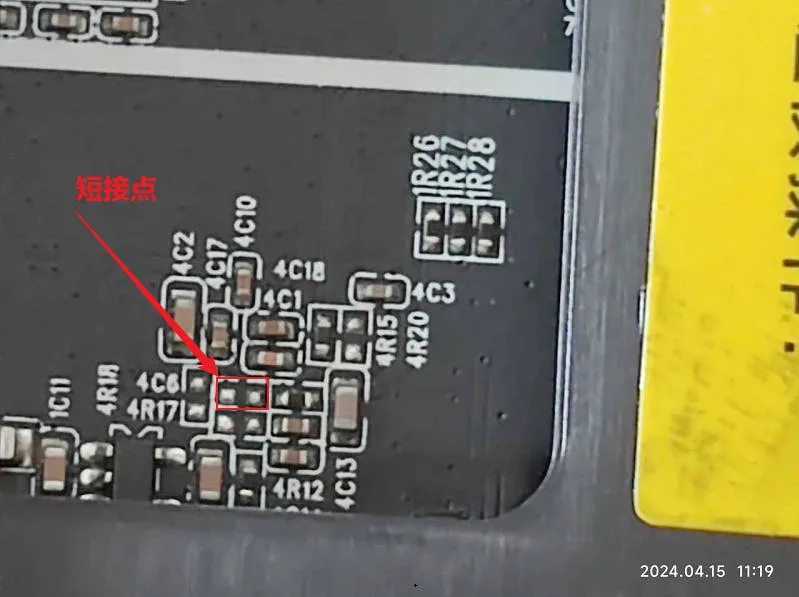
- 盒子通电开机,进入atv安卓电视系统。
- 把第二个u盘插到机器上,然后在电视系统的文件浏览器中找到
切换卡载系统V1.0.apk文件,点击安装。 - 如果你和我一样是插鼠标操作,记得安装完apk以后不要点
done,因为鼠标没法返回上一级,请点击open,会出现弹窗让选择老司机还是新司机,到这个界面后暂停操作。 - 拔掉第二个u盘,插上第一个u盘,然后点击上一步的弹窗,选择
新司机 - 出现弹窗申请root权限,选择永久授权。盒子会自动重启,进入u盘上的ubuntu系统
- 在路由器管理后台中找到盒子的ip,名称应该是
aml,然后ssh连上去,账户root,密码1234,连上以后进行简单的初始化配置 - 再插上第二个u盘,把u盘挂载到系统
- 用dd命令把armbian的镜像文件写入到emmc。
dd if=/mnt/Armbian_24.2.1_Khadas-vim1_bookworm_current_6.6.16_minimal.img of=/dev/mmcblk1
- dd命令执行完成后,拔掉全部u盘,拔电重启,就进入armbian系统惹。
刷机软件下载
百度网盘:https://pan.baidu.com/s/1mOk0h1zT2oJSoGlFcfYmZA 提取码:5mk0